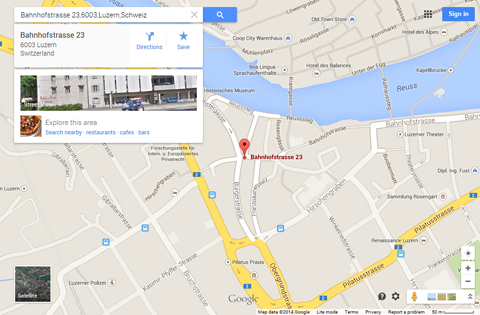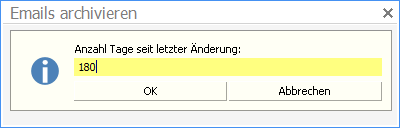Aktualisiert am 19. November 2021
Aktualisiert am 19. November 2021
Mitarbeiter
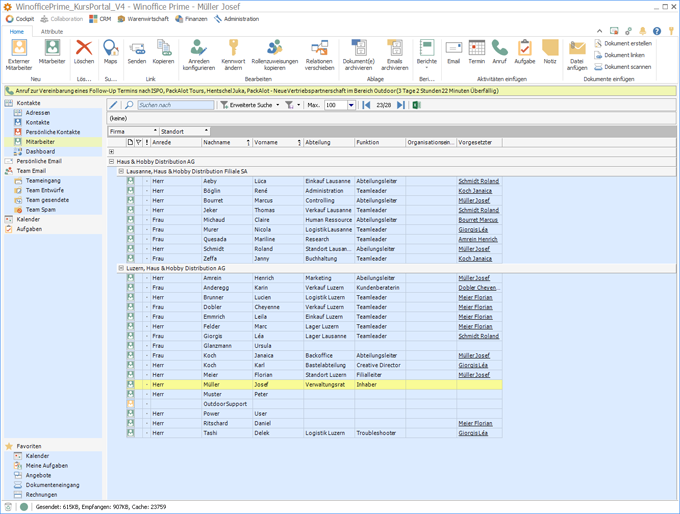
In der Ansicht Mitarbeiter können alle Anwender und Mitarbeiter der im Portal geführten Organisation(en) angezeigt werden. Die Anzeige der erfassten Mitarbeiter sowie der Zugang zu den jeweiligen Mitarbeiterdaten kann entsprechend den Zugriffsberechtungen des jeweiligen Anwenders eingeschränkt sein.
Details

Der Ribbon für die Ansicht Mitarbeiter bietet den direkten Zugriff auf die Aktionen, welche für die in der Tabelle markierten Objekte ausgeführt werden können. Die Darstellung des Ribbon kann je nach Lizenz und Berechtigung des aktiven Anwenders von der hier gezeigten Darstellung abweichen. Auch kann es bei Nutzung von Winoffice Prime in Englisch, Französisch oder Italienisch zu Abweichungen von der oben gezeigten Reihenfolge der Symbole innerhalb der Gruppen kommen.
|
Erstellt einen neuen Datensatz vom Typ Externer Mitarbeiter. |
|||
|
Erstellt einen neuen Datensatz vom Typ Mitarbeiter. |
|||
|
Löscht den/die in der Ansicht markierten Datensatz/Datensätze. |
|||
|
Öffnet ein Webbrowser Fenster und zeigt den Standort des markierten Kontaktes in Google Maps.
|
|||
|
Erstellt ein neues Email und fügt einen Link zu dem in der Ansicht markierten Datensatz in den Emailtext ein. |
|||
|
Kopiert einen Link zu dem in der Ansicht markierten Datensatz in die Windows Zwischenablage. Dieser kann sodann an beliebiger Stelle mit Hilfe der Windows Einfügefunktion (z.B. +V) eingesetzt werden. |
|||
|
Öffnet ein Fenster, in welchem der angemeldete Anwender seine persönlichen Anreden für Emails und Korrespondenz für den markierten Mitarbeiter konfiguriert werden kann. |
|||
|
Ermöglicht es, das Winoffice Prime Passwort des in der Ansicht markierten Mitarbeiters zu ändern.
|
|||
|
Öffnet eine neue Ansicht, in welcher derjenige Mitarbeiter aus gewählt werden kann, dessen Rollenzuweisungen kopiert und in den Datensatz des in der Ansicht markierten Mitarbeiters eingefügt werden sollen. |
|||
|
Bietet die Möglichkeit, die Relationen eines bestimmten Datensatzes in einen anderen Datensatz zu verschieben.
|
|||
|
Nach dem Ausführen dieser Aktion wird ein Fenster eingeblendet, in welchem vorgegeben werden kann, welche Typen von Dokumenten (Angabe von Dateiendungen), in welchen der markierte Mitarbeiter als Besitzer eingetragen ist, archiviert werden sollen. Zudem kann die Mindestgrösse der zu archivierenden Dokumente und schliesslich auch die Zuweisung zu einer bestimmten Kennung als zusätzliches Kriterium für die Selektion der zu archivierenden Dokumente gewählt werden.
Durch die Archivierung werden die Dokumente aus dem Prime Portal in ein vorbestimmtes Serververzeichnis kopiert. Nach dem Archivieren bleibt das Dokument mitsamt seinen Eigenschaften (Sicherheit, Favoriten, Seriendruckeinstellungen, Versionierung, usw.) in der Ansicht Dokumente sichtbar.
|
|||
|
Nach dem markieren eines oder mehrerer Mitarbeiter in der Ansicht und dem Ausführen dieser Aktion wird ein Fenster geöffnet, in welchem eingetragen werden kann, wie viele Tage seit der letzten Änderung eines Emails verstrichen sein sollen, bevor es archiviert wird.
Funktion archiviert alle in Winoffice Prime enthaltene Emails des markierten Mitarbeiters, welche seit mehr als <x> Tagen nicht bearbeitet wurden als Dateien im .eml Format. (Body inkl. Attachments) in ein bestimmbares Verzeichnis auf dem Server. Durch das Archivieren werden die Emails zwar weiterhin mit Ihrer ID im System angezeigt, ihr Inhalt und die ggf. damit verbundenen Dateianhänge werden aber aus der Datenbank entfernt. Das Email erhält einen neuen Mutationseintrag Archived. Emails bleiben weiterhin mit der bestehenden Sicherheit als Einträge in den div. Ansichten (z.B. Aktivitäten) sichtbar. Wird ein archiviertes Email mittels Preview angezeigt oder wird es geöffnet, wird an Stelle der Nachricht ein Standardtext angezeigt, welcher auf den Archivstatus hinweist. Mit Hilfe der Aktion wiederherstellen kann ein archiviertes Email mitsamt seinen Anhängen aus dem Archiv wieder in das Winoffice Prime Portal verschoben werden. Das Email erhält dabei den neuen Mutationseintrag Restored.
|
|||
|
Öffnet ein Combobox Feld mit einer Auswahl der Berichte, welche für den in der Ansicht markierten Datensatz zur Verfügung stehen. |
|||
|
Erstellt ein neues Email mit einer Relation zu dem in der Ansicht markierten Datensatz. Wird die Aktion für ein Objekt aus dem Modul Kontakte ausgeführt und ist für den Kontakt eine Email Adresse erfasst, so wird das neue Email automatisch adressiert. |
|||
|
Erstellt einen neuen Termin mit einer Relation zu dem in der Ansicht markierten Datensatz. Wird die Aktion für ein Objekt aus den Modulen Kontakte oder Projekte ausgeführt, so werden die daraus resultierenden Relationen in die entsprechenden Felder im Register Klassifizierung des neuen Terminobjektes eingetragen. |
|||
|
Erstellt einen neuen Anruf mit einer Relation zu dem in der Ansicht markierten Datensatz. Wird die Aktion für ein Objekt aus den Modulen Kontakte oder Projekte ausgeführt und ist für den Kontakt mindestens eine Telefonnummer erfasst, so wird diese im dafür vorgesehenen Feld des neuen Anruf Objektes eingetragen. |
|||
|
Erstellt eine neue Aufgabe mit einer Relation zu dem in der Ansicht markierten Datensatz. Wird die Aktion für ein Objekt aus den Modulen Kontakte oder Projekte ausgeführt, so werden die daraus resultierenden Relationen in die entsprechenden Felder im Register Klassifizierung des neuen Aufgabenobjektes eingetragen. |
|||
|
Erstellt eine neue Notiz mit einer Relation zu dem in der Ansicht markierten Datensatz. Wird die Aktion für ein Objekt aus den Modulen Kontakte oder Projekte ausgeführt, so werden die daraus resultierenden Relationen in die entsprechenden Felder im Register Klassifizierung des neuen Notiz Objektes eingetragen. |
|||
|
Fügt dem in der Ansicht markierten Datensatz einen Dateianhang im Register Dokumente des Containers Aktivitäten ein. Nach Ausführen der Aktion wird der Windows Dateiexplorer geöffnet, welcher die Auswahl des Dateianhanges erlaubt. |
|||
|
Öffnet den Assistenten zur Erstellung eines neuen Dokumentes. Wird die Aktion für ein Objekt aus den Modulen Kontakte oder Projekte ausgeführt, so werden die daraus resultierenden Relationen in die entsprechenden Felder im Register Attribute des Dokumenterstellungsassistenten eingetragen. |
|||
|
Fügt dem in der Ansicht markierten Datensatz einen Dokumentverweis im Register Dokumente des Containers Aktivitäten ein. Ein Dokumentverweis zeigt stets auf ein Dokument in der Winoffice Prime Dokumentablage, ist selbst aber keine Datei. Dadurch können Dokumenteinträge im Dokumenteregister von Objekten erstellt werden, ohne dafür Kopien der betreffenden Dokumente erstellen zu müssen. Wird das Dokument, auf welches der Verweis zeigt, bearbeitet, so steht die aktuellste Version des Dokuments automatisch über alle Verweise im Zugriff. Nach Ausführen der Aktion wird in einem separaten Fenster eine Winoffice Prime Ansicht geöffnet, welche die Auswahl des Dokuments ermöglicht, auf welches der Verweis zeigen soll. |
|||
|
Startet den Scanvorgang eines Dokuments und fügt das gescannte Dokument als Dateianhang direkt im Register Dokumente des Containers Aktivitäten ein. Für das Scannen wird das in der Benutzeradministration eingerichtete Gerät verwendet. |
Kontextmenü
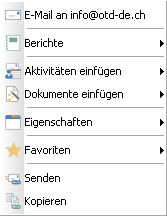
Das mittels Rechtsklick auf einen markierten Datensatz der Ansicht aufrufbare Kontextmenü bietet eine alternative Möglichkeit zum Ausführen der oben beschriebenen Aktionen.
© Winoffice AG 2021. Alle Rechte vorbehalten.